Come modificare un PDF su iPhone
Lavori spesso con i file PDF e ti piacerebbe modificarli anche dal tuo iPhone? Niente di impossibile. Anzi, ormai sono davvero tante le applicazioni che consentono di editare i PDF dal celebre smartphone Apple. Ci sono perfino delle funzioni incluse “di serie” nel sistema operativo iOS che permettono di farlo! Come dici? Non ne sapevi nulla e ora muori dalla voglia di scoprire come modificare un PDF su iPhone? No problem, sono qui proprio per questo.
Nelle righe che seguono, infatti, troverai indicato come aggiungere testi, evidenziazioni, frecce, annotazioni, forme geometriche, timbri, firme e molto altro ancora ai tuoi PDF direttamente dall'iPhone. Che tu abbia bisogno di aggiungere degli appunti a un documento “al volo”, di compilare un modulo o di convertire un PDF in altri formati di file, troverai sicuramente quello che fa per te. Il tutto a costo zero o, comunque, in maniera molto economica. Avrai solo l'imbarazzo della scelta, credimi!
Adesso, però, passiamo all'azione. Prenditi cinque minuti di tempo libero, prova le app che trovi elencate di seguito e scegli quelle che ti sembrano più adatte alle tue necessità. Segui, dunque, le mie indicazioni e vedrai che editare i PDF da iPhone si rivelerà molto più semplice di quello che immagini!
Indice
Come modificare un documento PDF su iPhone
Di seguito trovi alcune delle migliori soluzioni per modificare un documento PDF su iPhone: analizzale tutte con attenzione e comincia a usare quelle che ti sembrano più congeniali al tuo lavoro.
Funzione predefinita di iOS
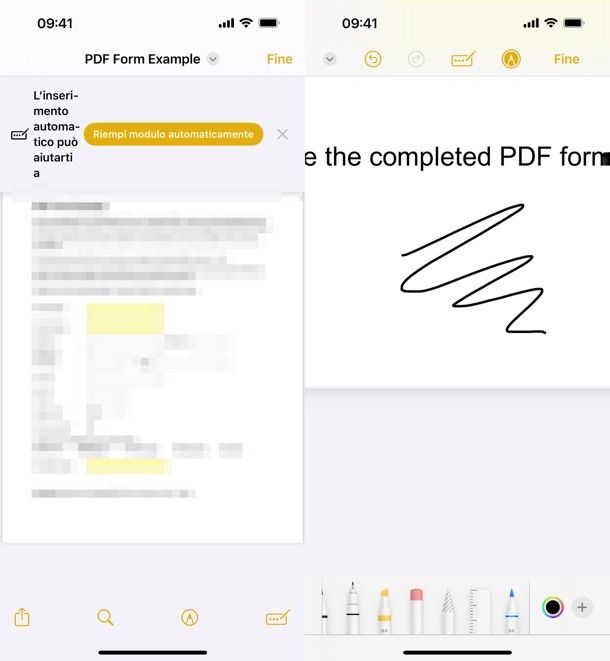
Sappi che il tuo iPhone include delle funzioni predefinite per modificare i PDF, mediante le quali aggiungere disegni fatti a mano, testi, firme, adesivi, forme geometriche, frecce ed evidenziazioni. Inoltre, se utilizzi iOS 17 o successivi puoi avvalerti anche della funzione per compilare i PDF con rilevazione automatica dei campi che di norma non sarebbero compilabili (perfetta per quando si ha a che fare con dei moduli scansionati in cui, di default, i campi non risultano editabili).
Per modificare un PDF su iPhone senza installare nuove applicazioni, ti basta aprire il documento di tuo interesse in una qualsiasi app dotata del supporto all'anteprima rapida, ad esempio File o Note.
Dunque, se per esempio il PDF che vuoi modificare si trova su un sito Internet, aprilo in Safari (o in un altro browser), premi l'icona della condivisione e scegli l'icona di Note o l'opzione Salva su File per salvarlo nell'app Note o nell'app File.
A questo punto, non ti resta che aprire Note o File, individuare il PDF da modificare e aprirlo. Se il documento si trova in una nota, apri la nota in questione, premi sulla v presente accanto al nome del documento e scegli l'opzione Visualizzazione rapida dal menu che compare.
Una volta visualizzata l'anteprima del PDF, premi sull'icona della matita presente in alto e, dunque, utilizza gli strumenti che compaiono in basso per applicare le modifiche desiderate. Puoi scegliere tra vari tipi di penne, matite ed evidenziatori e regolarne il colore (premendo il pallino in basso a destra). Premendo invece sul pulsante (+) puoi accedere ad altri strumenti, quali adesivi, testi, firme e forme. Una volta selezionato un tool, non devi far altro che premere sulla parte del documento in cui intendi usarlo e procedere come più preferisci.
Per la compilazione dei moduli, invece, premi sul pulsante Riempi modulo automaticamente che compare in alto o premi sull'icona (sempre in alto) del campo di testo con la matita all'interno. Potrai così compilare tutti i campi presenti nel PDF (o meglio, quelli rivelati da iOS, che potrebbe non essere in grado di rilevarli tutti correttamente). Per finire, premi su Fine e le modifiche verranno salvate automaticamente sul PDF di partenza. In alternativa, puoi premere l'icona della condivisione ed esportare il documento modificato dove vuoi.
PDF Expert
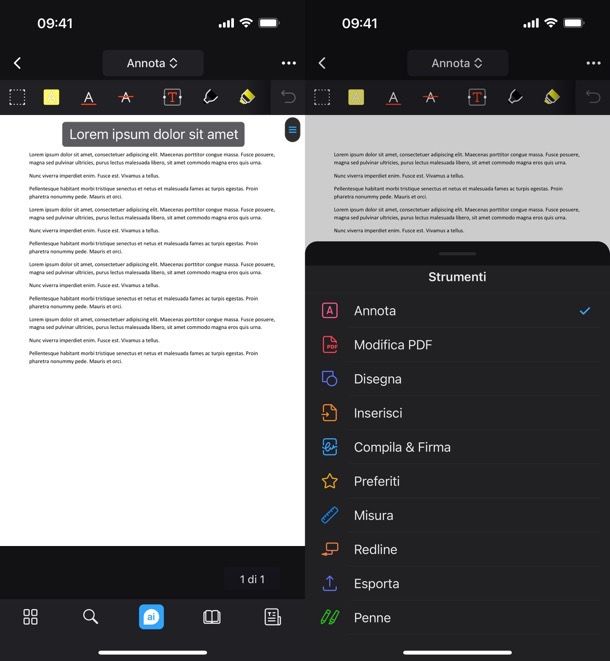
PDF Expert è una delle applicazioni più complete in assoluto per quanto riguarda la modifica dei file PDF su iPhone (ma anche su iPad e Mac). Si tratta di una soluzione professionale, pertanto offre gratuitamente solo una parte delle sue funzioni. Entrando più nel dettaglio, la versione free consente di aggiungere testi, note, evidenziazioni, frecce, forme e altri elementi ai PDF, ma non di ritoccare il testo già esistente o convertire i PDF in altri formati di file (es. quelli di Office). Per sbloccare tutte le funzioni occorre passare alla versione Premium che costa poco più di 50 euro/anno.
Per avvalertene, dopo averla scaricata da App Store, avviala e segui il questionario iniziale per indicare il tuo ruolo (es. studente o IT specialist), gli strumenti dell'app che userai di più ecc. Dunque decidi se creare un account (puoi anche fare il login veloce con il tuo account Google o Apple) o se saltare il passaggio e se passare alla versione a pagamento o continuare a usare la free (premendo la x in alto a sinistra o sul tasto Più tardi).
Adesso, consenti all'app di accedere alla memoria del tuo smartphone, vai sull'icona File e scegli il PDF da editare (altrimenti puoi aprire un PDF in un'altra app e premere l'icona della condivisione per poi scegliere PDF Expert). Per il resto, è tutto molto intuitivo. In alto, infatti, trovi un menu a tendina e una toolbar con tutti gli strumenti a tua disposizione.
Nella sezione Annota trovi gli strumenti per aggiungere testi, evidenziazioni, cancellazioni e altro al PDF. Premendo sul menu a tendina puoi invece sfogliare le altre sezioni e richiamare i tool per la modifica del PDF, il disegno, l'inserimento di immagini e altri elementi, la compilazione e la firma e così via.
Per usare i vari strumenti, ti basta selezionarli dal menu in alto e premere sulla parte del PDF in cui intendi applicarli. Dopodiché premi sul pulsante … in alto a destra, scegli l'opzione Salva una copia dal menu che si apre e scegli nome e cartella di output in cui salvare il PDF modificato, quindi premi su Salva.
Smallpdf
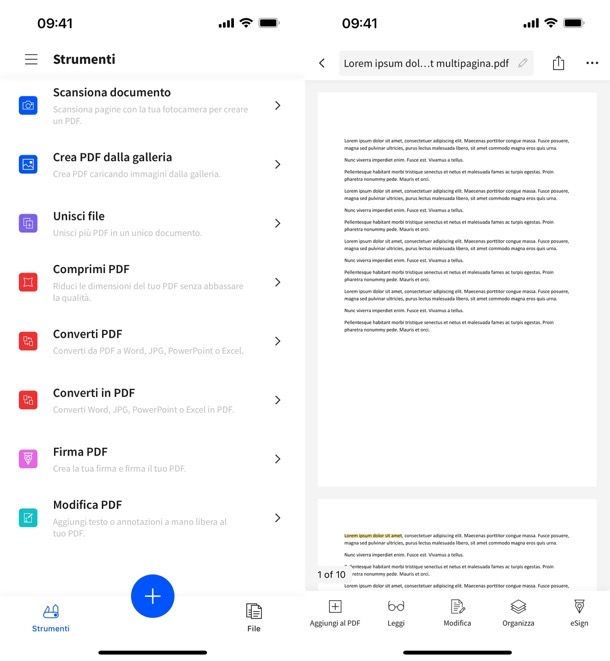
Smallpdf è l'app ufficiale dell'omonimo servizio online che consente di modificare i PDF in vari modi (dividendoli, unendoli, ruotando e cancellando le pagine, aggiungendo contenuti ecc.) e convertirli da e verso vari formati di file.
Si tratta di una soluzione basata sul cloud (quindi i documenti elaborati verranno caricati su dei server remoti, con tutto ciò che potrebbe comportare in termini di privacy, per quanto si tratta di un servizio affidabile) di tipo freemium: gratis si ha accesso a 21 tool e c'è un limite giornaliero al numero di file che si possono elaborare, altrimenti bisogna passare a uno dei piani a pagamento (con prova gratuita di 7 giorni, da eventualmente disdire prima del rinnovo automatico).
Per usare l'app, scaricala da App Store e avviala, dunque scegli la funzione che preferisci dal menu iniziale (es. comprimi PDF, Firma PDF, Modifica PDF); nella schermata successiva premi su Aggiungi file, seleziona il PDF o i PDF da elaborare, metti la spunta sulle loro icone, vai avanti, definisci le preferenze per il file di output (che variano in base all'azione scelta, es. per la conversione dovrai scegliere il formato di destinazione, mentre per la compressione dovrai scegliere di quanto comprimere il documento) e, per finire, premi sul pulsante di condivisione per salvare il documento dove preferisci (es. Salva su File per scegliere una cartella dell'iPhone). Alcuni passaggi possono variare leggermente in base all'operazione da compiere, ma è tutto davvero molto intuitivo.
Se non vuoi installare l'app, puoi usare Smallpdf anche dal browser, collegandoti al sito smallpdf.com/it. Per il resto i passaggi da compiere sono molto simili a quelli appena visti per l'applicazione.
Altre soluzioni per modificare un PDF su iPhone
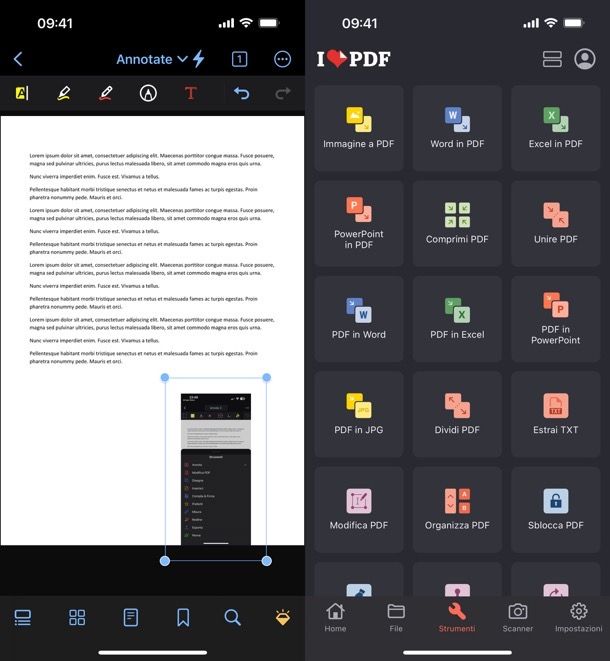
Quelle appena viste insieme non sono le uniche app per modificare PDF su iPhone: ce ne sono anche altre che vale la pena prendere in considerazione, e te ne elenco alcune di seguito.
- Xodo PDF — si tratta di uno storico visualizzatore ed editor di file PDF disponibile per iPhone, ma anche iPad e altri device. Nella sua versione di base gratuita consente di ritoccare i PDF aggiungendo testi, frecce, evidenziazioni e altro ancora. Passando a un piano a pagamento, però, è possibile sbloccare funzioni avanzate e renderla ancora più utile.
- iLovePDF — l'app dell'omonimo servizio online, il quale permette di modificare i PDF in tantissimi modi (aggiungendo elementi, dividendoli, unendoli, eliminando o ruotando pagine ecc.) e di convertirli da e verso tantissimi tipi di file. È gratis nella sua versione di base, ma per avere un maggior numero di elaborazioni al giorno occorre passare a uno dei piani a pagamento. Maggiori info qui
- Adobe Acrobat Reader — il celeberrimo lettore di PDF di casa Adobe è disponibile anche come app per iPhone e iPad. Nella sua versione di base gratuita consente di aprire e fare piccoli ritocchi ai documenti PDF, nella versione completa a pagamento aumenta tantissimo il numero di funzioni di editing offerte. Per saperne di più, consulta il mio tutorial dedicato.
- App per firmare PDF — se il tuo intento è applicare una firma legalmente riconosciuta ai PDF, devi usare un servizio di firma certificato con l'app fornita dal tuo provider (es. Aruba con la sua firma digitale remota). Consulta il mio tutorial dedicato per saperne di più.

Autore
Salvatore Aranzulla
Salvatore Aranzulla è il blogger e divulgatore informatico più letto in Italia. Noto per aver scoperto delle vulnerabilità nei siti di Google e Microsoft. Collabora con riviste di informatica e cura la rubrica tecnologica del quotidiano Il Messaggero. È il fondatore di Aranzulla.it, uno dei trenta siti più visitati d'Italia, nel quale risponde con semplicità a migliaia di dubbi di tipo informatico. Ha pubblicato per Mondadori e Mondadori Informatica.






